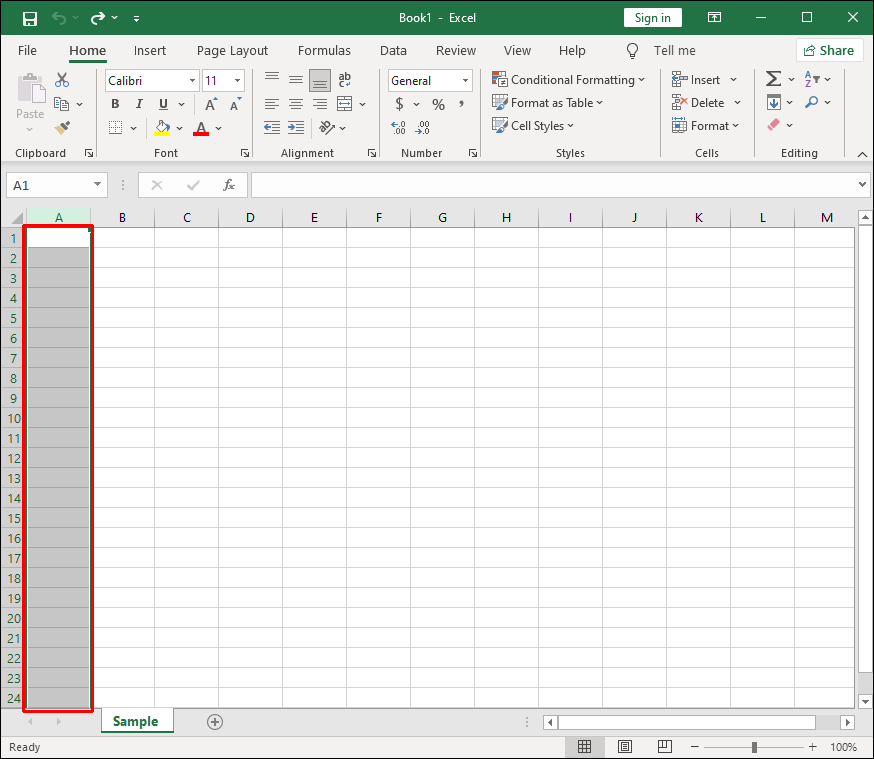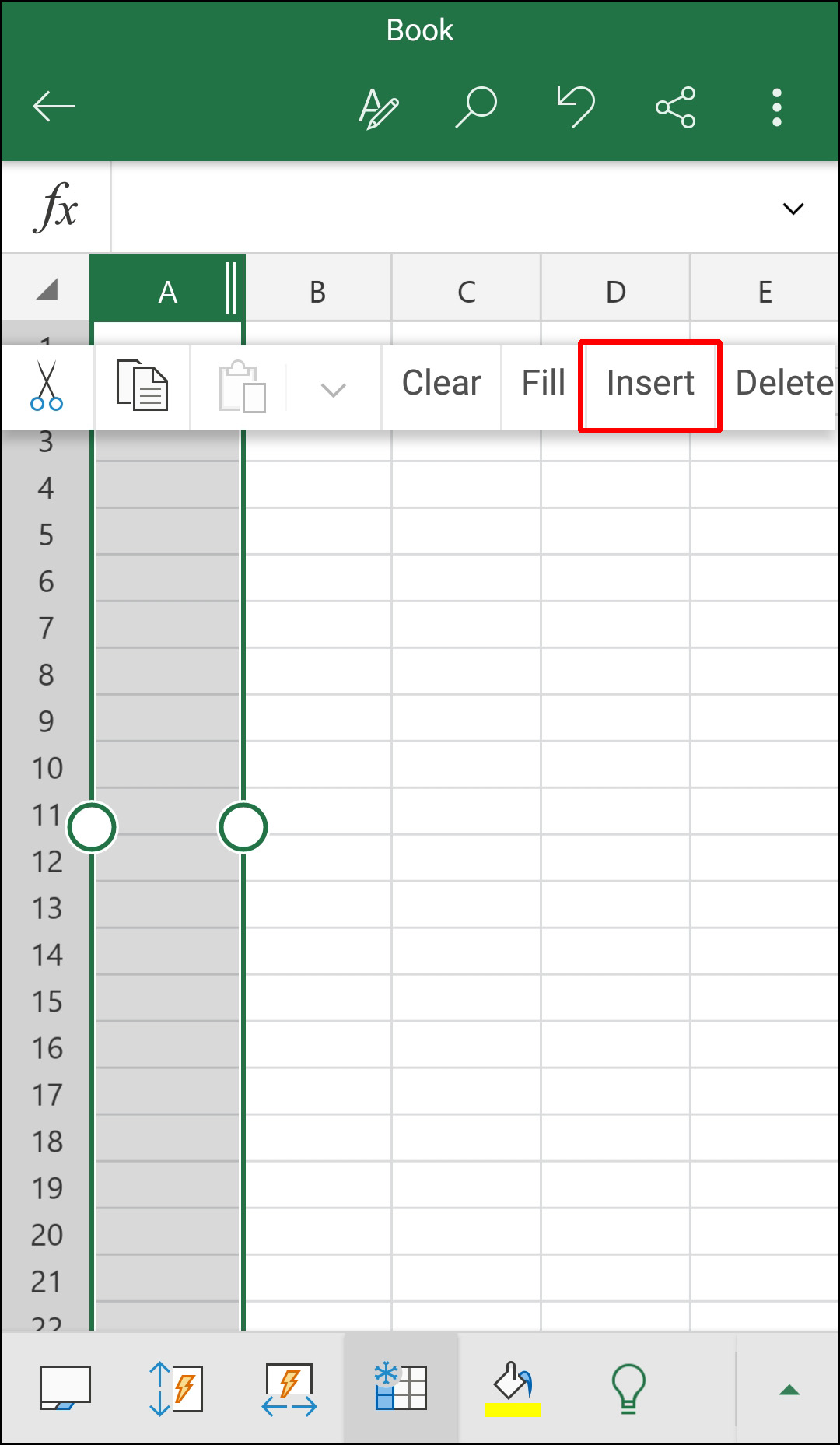Как добавить столбец в Excel
Excel — один из лучших инструментов для анализа и хранения данных. Вы можете создавать миллионы столбцов и строк и автоматизировать все виды действий. Например, Excel идеально подходит для отслеживания графиков работы сотрудников или оценок учащихся. Один столбец может представлять фамилию человека или другую категорию.
Итак, что происходит, когда вам нужно добавить еще одну категорию в уже подготовленную таблицу Excel?
Программы для Windows, мобильные приложения, игры - ВСЁ БЕСПЛАТНО, в нашем закрытом телеграмм канале - Подписывайтесь:)
К счастью, добавление нового столбца в Excel — быстрый и простой процесс. Есть разные способы добавления столбцов, и мы покажем вам оба.
Как добавить столбец в Excel на ПК
Представьте себе, что вы довольны тем, что завершили все свои рабочие проекты по вводу данных в Excel. Затем ваш начальник звонит вам и говорит, что вам нужно добавить в таблицу дополнительные данные.
Вам нужно будет добавить как минимум еще один столбец в существующий лист. Это больше работы, но, к счастью, это не займет много времени. Если вы работаете в Excel на своем ПК с Microsoft или Mac, шаги по добавлению еще одного столбца в Excel такие же.
Способ 1
Сначала давайте поговорим о самом быстром и часто используемом методе добавления столбца в Excel. Вот как это работает:
- Выделите весь столбец, нажав на букву столбца вверху. Альтернативно нажмите Ctrl + пробел.

- Затем щелкните правой кнопкой мыши в любом месте столбца. Когда появится меню, нажмите кнопку «Вставить».

Новый столбец автоматически появится слева от выбранного вами столбца. Имейте в виду, что новые столбцы всегда вставляются слева, и изменить это невозможно.
Если вы хотите добавить несколько столбцов одновременно, выберите столько столбцов, сколько вам нужно, и повторите процесс.
Не беспокойтесь о потере количества столбцов. Когда вы выберете столбцы, под курсором появится небольшая рамка, в которой будет указано точное количество.
Способ 2
Возможно, это менее пройденный путь при добавлении новых столбцов в Excel, но иногда этот вариант может пригодиться. Вот еще один способ добавить столбец в Excel.
- Выберите любой столбец или даже просто ячейку, рядом с которой вы хотите добавить новую строку.

- Перейдите на вкладку «Главная», а затем на ленту «Ячейки».

- Нажмите «Вставить» и в раскрывающемся меню выберите «Вставить столбцы листа».

Другой столбец будет немедленно добавлен слева от выбранного вами столбца или ячейки.
Как добавить столбец в Excel на телефоне Android
В наши дни использование Excel на смартфоне никогда не было более удобным. Если вы пользователь Android, вы можете редактировать электронную таблицу Excel несколькими касаниями пальцев.
Добавление нового столбца в Excel Android приложение относительно легко. Вот что вам нужно сделать:
- Запустите Excel на своем телефоне Android и создайте новую рабочую книгу или откройте существующую.

- Чтобы добавить столбец, нажмите на букву вверху одного из столбцов. Он автоматически выберет весь столбец.

- Вверху появится строка меню. Нажмите «Вставить».

Сразу появится совершенно новый пустой столбец, и вы сможете приступить к вводу необходимых данных.
Как добавить столбец в Excel на iPhone
Все мобильные приложения Office, включая Excel, одинаковы независимо от того, используете ли вы их на телефоне Android или iPhone.
Microsoft проделала отличную работу, сделав все функции Excel и других приложений интуитивно понятными, независимо от того, какое устройство вы используете. Итак, повторим, вот как вы добавляете столбец в Excel, если вы пользователь iPhone:
- Открыть Excel приложение на своем iPhone и выберите книгу.

- Выберите столбец, нажав на букву столбца.


- Когда появится всплывающее меню, нажмите «Вставить».

Однако есть и другой способ достичь той же цели. Вы также можете попробовать это:
- Выберите весь столбец.


- Нажмите на стрелку вверх в правом нижнем углу экрана.

- Нажмите на опцию «Вставить и удалить».

- Наконец, нажмите «Вставить столбцы».

Программы для Windows, мобильные приложения, игры - ВСЁ БЕСПЛАТНО, в нашем закрытом телеграмм канале - Подписывайтесь:)
Независимо от того, какой вариант вы решите применить; другой столбец мгновенно появится слева от выбранного столбца.
Как добавить столбец в Excel на iPad
Иногда использовать iPad для управления электронными таблицами Excel удобнее, когда вы в пути. Экран больше и позволяет пользователям более эффективно интерпретировать данные.
Если вы раньше использовали Excel на iPhone, вам будет приятно узнать, что приложение работает идентично на iPad. Есть два способа добавить новый столбец в Excel на iPad.
Первый вариант:
- Нажмите на букву одного столбца и выберите ее.
- Затем нажмите на опцию «Вставить» в появившейся строке меню.
Другой метод — нажать, выбрать столбец, а затем:
- Нажмите на маленькую стрелку вверх в правом нижнем углу экрана.
- Выберите параметр «Вставить и удалить», а затем «Вставить столбцы».
Примечание: при использовании мобильного приложения Excel на любом устройстве вы также можете добавить несколько столбцов одновременно. Например, если вы выберете три столбца одновременно и нажмите «Вставить столбцы», Excel создаст три новых столбца.
Освоение основ Excel
Опытный гуру Excel, возможно, даже не подумает дважды, добавляя новый столбец или новую строку в Excel, но навигация по ним может оказаться более чем сложной задачей для новичков в Excel.
Легко потерять из виду все строки и столбцы, поэтому закрепление этих основ будет иметь большое значение для правильного форматирования ваших электронных таблиц. Добавление новых строк, форматирование ячеек, удаление и скрытие элементов — это основа для освоения Excel.
Каковы ваши навыки Excel? Вы профессиональный пользователь или только осваиваете? Дайте нам знать в разделе комментариев ниже.